Come dividere o separare una frase in parole in Excel?
Hai mai provato a dividere una frase in parole separate e inserire ogni parola in una cella singola? Qui ti mostro alcuni trucchi per suddividere rapidamente una frase in celle separate per parole in Excel.
Dividi la frase in parole separate con la funzione Testo in Colonne
Dividi la frase in parole separate con Kutools per Excel ![]()
Dividi la frase in parole separate con la funzione Testo in Colonne
C'è una funzione chiamata Testo in Colonne in Excel che può aiutarti a gestirla.
1. Seleziona le frasi che desideri dividere in parole e fai clic su Dati > Testo in Colonne. Vedi screenshot: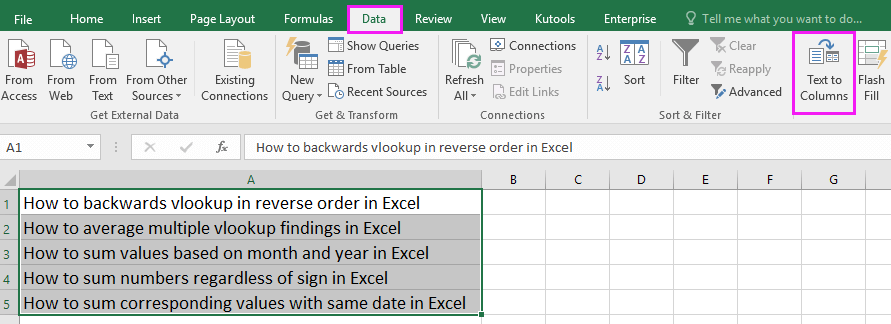
2. Nel passo 1 della procedura guidata Testo in Colonne, seleziona l'opzione Delimitatore e fai clic su Avanti per continuare. Vedi screenshot: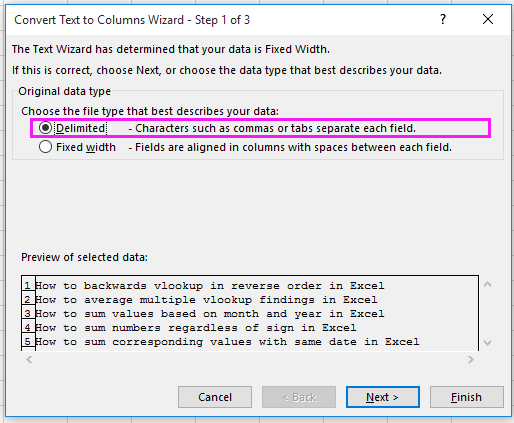
3. Nel passo 2 della procedura guidata, seleziona Spazio nella sezione Delimitatori Vedi screenshot: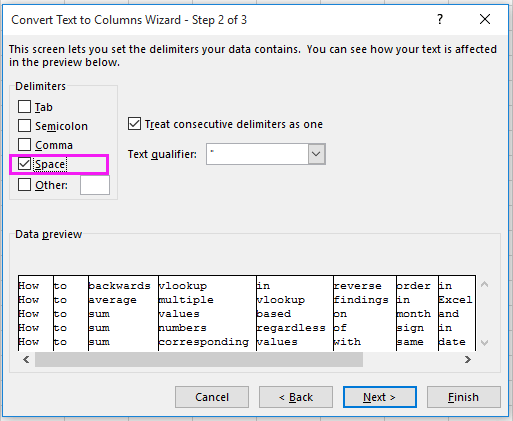
4. Fai clic su Avanti per andare all'ultimo passaggio della procedura guidata, e seleziona una cella dove inserire le parole separate. Vedi screenshot: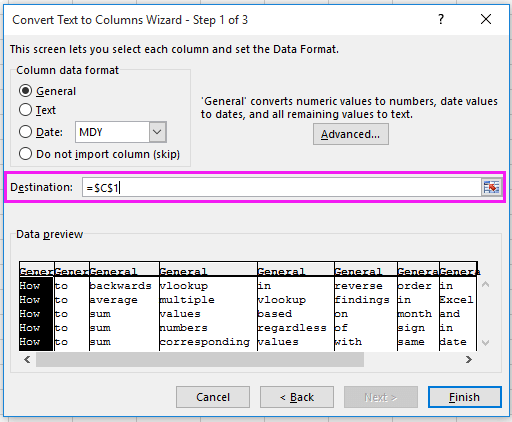
5. Fai clic su Fine, e le frasi selezionate saranno state divise in parole in celle separate.
Dividi la frase in parole separate con Kutools per Excel
Con la funzione Testo in Colonne, i passaggi della procedura guidata sono un po' complessi, ma con l'utilità Dividi celle di Kutools per Excel, le operazioni saranno molto più semplici.
Dopo aver installato gratuitamente Kutools per Excel, procedi come segue:
1. Seleziona le celle delle frasi e fai clic su Kutools > Unisci & Dividi > Dividi celle. Vedi screenshot: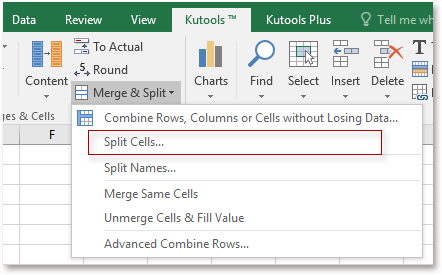
2. Nella finestra di dialogo Dividi celle , seleziona il tipo di divisione necessario nella sezione Tipo e poi seleziona lo Spazionella sezione Separatore . Vedi screenshot:
3. Fai clic su Ok, seleziona una cella in cui esportare le celle divise nella finestra di dialogo che appare, e poi fai clic su OK per completare. Vedi screenshot:
Successivamente, le frasi saranno state divise in parole separate.
Dividi Frase in Parole
Articoli Correlati:
- Come dividere data e ora da una cella in due celle separate in Excel?
- Come dividere una lunga colonna in più colonne in Excel?
- Come dividere rapidamente una data in giorno, mese e anno separati in Excel?
I migliori strumenti per la produttività in Office
Potenzia le tue competenze in Excel con Kutools per Excel e sperimenta un'efficienza mai vista prima. Kutools per Excel offre oltre300 funzionalità avanzate per aumentare la produttività e farti risparmiare tempo. Clicca qui per ottenere la funzione di cui hai più bisogno...
Office Tab porta le schede su Office e rende il tuo lavoro molto più semplice
- Abilita la modifica e lettura a schede in Word, Excel, PowerPoint, Publisher, Access, Visio e Project.
- Apri e crea più documenti in nuove schede della stessa finestra invece che in nuove finestre.
- Aumenta la produttività del50% e riduce centinaia di clic del mouse ogni giorno!
Tutti gli add-in Kutools. Un solo programma di installazione
La suite Kutools for Office include add-in per Excel, Word, Outlook & PowerPoint più Office Tab Pro, ideale per i team che lavorano su più app di Office.
- Suite tutto-in-uno — Add-in per Excel, Word, Outlook & PowerPoint + Office Tab Pro
- Un solo programma di installazione, una sola licenza — configurazione in pochi minuti (pronto per MSI)
- Funzionano meglio insieme — produttività ottimizzata su tutte le app Office
- Prova completa30 giorni — nessuna registrazione, nessuna carta di credito
- Massimo risparmio — costa meno rispetto all’acquisto singolo degli add-in